abaqus建模流程——学习笔记
abaqus学习笔记

一、建模:直接在part模块中建模
二、定义特征:在property中定义
里面所拥有的工具箱有
1.创建材料》材料管理器
2.穿件截面(section)》截面管理器
3.指派截面》指派界面管理器
4.指派材料方向,指派梁方向、材料方向、壳法向等
5.创建梁的截面》管理器
6.创建表面》表面管理器
7.创建纵梁》纵梁管理器
1.编辑特征
2.削弱特征
3.删除特征
创建连接点
(在上面的部件完成之后就需要穿件部件,这里创建的部件就是指拥有了材料特性的CAD模型,也就是在装配中完成)
三、装配(assembly)
1.创建部件,矩阵部件
2.环形阵列,平移部件
3.旋转部件,平移到
4.约束部件,布尔操作
1.编辑特征
2.削弱特征
3.删除特征
四、分析步骤(step)
1、创建步骤》步骤管理器
2、设置输出数据
3、创建历史输出步骤
五、相互作用定义
1.定义接触》接触管理器
2.定义接触属性》管理器
3.定义约束》管理器
4.寻找连接部件,约束
5.指派连接属性》管理器
6.定义连接属性》管理器
7.创建点点连接,接触点点连接
六、载荷
1.定义载荷》管理器
2.定义便捷条件》管理器
3.创建场》管理器
4.定义载荷状况》管理器
七、网格划分(mesh)
1.播种,边界面播种
2.划分网格,网格控制
3.从下到上创建网格,按照几何形状分配网格
4.选取单元类型,网格检测、
5.定义网格重划分规则》管理器。
ABAQUS宝贵笔记

1.划分疏密不同的网格主要用于应力分析,计算固有特性则趋于采用较均匀的网格形式,因为固有频率和振型主要取决于结构质量分布和刚度分布,不存在应力集中的现象,采用均匀网格可使结构刚度矩阵和质量矩阵的元素不至于相差太大,可减小数值计算误差,同样,在结构温度场计算中也趋于采用均匀网格。
2.增加网格数量和单元阶次都可以提高计算精度3.对线性单元来说,可接受的单元边长比范围是[0,3],对二次单元来说,可接受的单元边长比范围是[0,10]4.部件创建或导入:问题模型的修复与修改5.属性设置●创建材料属性●创建截面特性●把截面特性赋予模型●梁的截面特性定义与其他截面类型有所差异,具体见P27●其他特殊设置:惯性,蒙皮,弹簧/阻尼器6.装配模块●一个模型只能包含一个装配件,一个装配件可以包含多个部件●创建部件实体:非独立与独立,线性阵列模式与环形阵列模式●部件实体的定位:平移和旋转,约束定位工具,●合并/切割部件实体7.分析部模块●设置通用分析部、线性摄动分析步●定义场输出:8.载荷模块●边界条件——创建●定义对称/反对称/完全固定边界条件9.设置预定义场10.定义载荷模块11.相互作用模块:包括接触、入射波、热传导、声阻,相互作用——接触控制——创建12.定义约束,该模块中的约束是约束模型中各部分间的自由度,而装配功能模块中的约束仅仅是限定各装配件的相对位置。
13.定义连接器14.网格模块●定义网格密度:为边布种●设置网格控制:网格——控制属性15.只有当模型的某个区域显示为绿色时,才可采用结构化网格。
16.当实体的某一区域显示为橙色时,表明无法进行网格剖分,这时可以通过采用对实体进行分割的技术,将实体分割成几个简单的区域,然后再选择结构化网格划分或扫描网格划分。
17.对于多数分析,介于分析步总时间的5%~10%之间的初始增量通常已足够。
18.可以使用场变量输出管理器和历史变量输出管理器来设置可能需要的输出数据。
总结Abaqus操作技巧总结(个人)

总结Abaqus操作技巧总结(个人)Abaqus操作技巧总结打开abaqus,然后点击file——set work directory,然后选择指定文件夹,开始建模,建模完成后及时保存,在进行运算以前对已经完成的工作保存,然后点击job,修改inp文件的名称进行运算。
切记切记1、如何显示梁截面(如何显示三维梁模型)显示梁截面:view->assembly display option->render beam profiles,自己调节系数。
2、建立几何模型草绘sketch的时候,发现画布尺寸太小了1)这个在create part的时候就有approximate size,你可以定义合适的(比你的定性尺寸大一倍);2)如果你已经在sketch了,可以在edit菜单--sketch option ——general--grid更改3、如何更改草图精度可以在edit菜单--sketch option ——dimensions--display——decimal更改如果想调整草图网格的疏密,可以在edit菜单--sketch option ——general——grid spacing中可以修改。
4、想输出几何模型part步,file,outport--part5、想导入几何模型?part步,file,import--part6、如何定义局部坐标系Tool-Create Datum-CSYS--建立坐标系方式--选择直角坐标系or柱坐标系or球坐标7、如何在局部坐标系定义载荷laod--Edit load--CSYS-Edit(在BC中同理)选用你定义的局部坐标系8、怎么知道模型单元数目(一共有多少个单元)在mesh步,mesh verify可以查到单元类型,数目以及单元质量一目了然,可以在下面的命令行中查看单元数。
Query---element 也可以查询的。
9、想隐藏一些part以便更清楚的看见其他part,edge等view-Assembly Display Options——instance,打勾10、想打印或者保存图片File——print——file——TIFF——OK11、如何更改CAE界面默认颜色view->Grahphic options->viewport Background->Solid->choose the wite colour!然后在file->save options.12、如何施加静水压力hydrostaticload --> Pressure, 把默认的uniform 改为hydrostatic。
abaqus个人学习笔记小结1【范本模板】

1、abaqus中的力载荷集中力concentrated force、压强pressure(垂直于表面)、表面分布力surface traction (设定沿着某方向)pressure只能施加在面上(几何的面,单元的面),为垂直于表面的分布力;surface traction只能施加在面上(几何的面,单元的面),为沿着某一方向的分布力;concentrated force只能施加在点上(几何的点,节点),要使得集中力产生的效果等同于分布力,则需要将集中力施加在参考点上,然后将参考点与作用面上的节点进行耦合约束coupling(distributed coupling),而不要直接施加在节点上.一般,如果不要求等效均布力,则集中力最好施加在几何的点上。
确实需要施加节点力,则施加在节点上.对于有限元软件,所有的力载荷本质上都由程序处理成节点力。
2、abaqus计算热电耦合出现Too many attempts made for this increment(1)调整一下计算载荷施加的速度或者调整载荷大小,要么把计算步长设置的小一点,尝试次数设的多一点.这个提示是说计算的过程中直到设定的尝试次数极限仍然求解失败。
(2) 分析步主要有初始分析步和后续分析步,每个分析步可以用来描述一个分析过程,例如在后续分析步中施加不同荷载,在初始分析步中施加边界条件等。
增量步是在分析步里面根据模型计算收敛情况设置的,简单模型可以设置较少的增量步,并可使初始增量为1;复杂模型设置多一点增量步,并减少初始增量值。
超过设置的允许增量步数,则计算停止。
(3)检查模型,是否存在刚体位移,过约束,接触定义不当等问题(4)分别建立四个边界条件,BC—1,BC—2,BC-3,BC-4,每一个边界条件定义板的一边固结的支承条件就行了。
之前是建立了一个BC—1,四边的约束都定义在BC-1里面,就算不下去了,不清楚原因。
仅供参考学习。
(5)1。
ABAQUS学习笔记
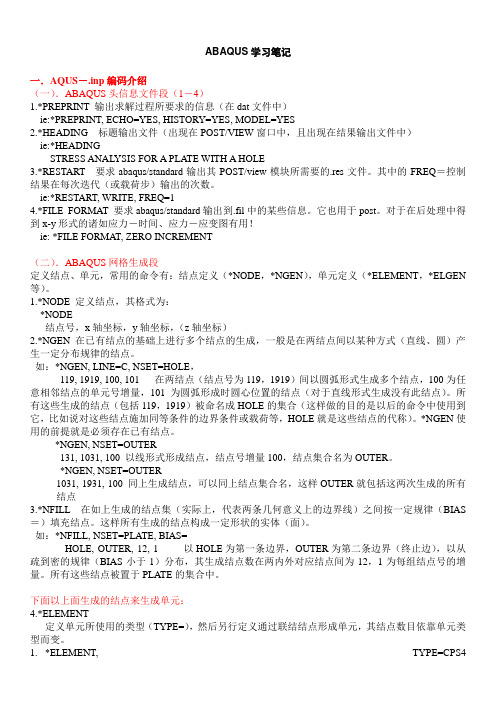
ABAQUS学习笔记一.AQUS-.inp编码介绍(一).ABAQUS头信息文件段(1-4)1.*PREPRINT 输出求解过程所要求的信息(在dat文件中)ie:*PREPRINT, ECHO=YES, HISTORY=YES, MODEL=YES2.*HEADING 标题输出文件(出现在POST/VIEW窗口中,且出现在结果输出文件中)ie:*HEADINGSTRESS ANAL YSIS FOR A PLATE WITH A HOLE3.*RESTART 要求abaqus/standard输出其POST/view模块所需要的.res文件。
其中的FREQ=控制结果在每次迭代(或载荷步)输出的次数。
ie:*RESTART, WRITE, FREQ=14.*FILE FORMAT 要求abaqus/standard输出到.fil中的某些信息。
它也用于post。
对于在后处理中得到x-y形式的诸如应力-时间、应力-应变图有用!ie: *FILE FORMAT, ZERO INCREMENT(二).ABAQUS网格生成段定义结点、单元,常用的命令有:结点定义(*NODE,*NGEN),单元定义(*ELEMENT,*ELGEN 等)。
1.*NODE 定义结点,其格式为:*NODE结点号,x轴坐标,y轴坐标,(z轴坐标)2.*NGEN 在已有结点的基础上进行多个结点的生成,一般是在两结点间以某种方式(直线、圆)产生一定分布规律的结点。
如:*NGEN, LINE=C, NSET=HOLE,119, 1919, 100, 101 在两结点(结点号为119,1919)间以圆弧形式生成多个结点,100为任意相邻结点的单元号增量,101为圆弧形成时圆心位置的结点(对于直线形式生成没有此结点)。
所有这些生成的结点(包括119,1919)被命名成HOLE的集合(这样做的目的是以后的命令中使用到它,比如说对这些结点施加同等条件的边界条件或载荷等,HOLE就是这些结点的代称)。
ABAQUS学习笔记

ABAQUS 6.13版本安装完成后将安装目录下的6.13-1/code/bin文件中的mkl_avx2.dll 改名为mkl_avx2.dll.13.0.0.1功能模块:1.part:创建或者接口导入单独部件2.Property:定义截面集合形状与材料性质,并赋予部件的某一部分3.Assembly:将单独的部件定位于总体坐标系中构成装配件4.Step:模拟过程,将其生成和构建一个个分析步,可以在分析步之间更改输出变量5.Interaction:模型各区域之间或者模型区域与环境之间的相互作用,包括热力,力,约束必须规定相互作用是在哪个分析步起作用6.Load:指定载荷,边界条件和场变量,也是需要指定具体的分析步7.Mesh:网格自动划分和控制工具8.Job:计算9.Opti:优化模型(依据优化目标与限制条件)10.Visul:模型与分析结果的图像显示11.Sktech:(二维轮廓图)定义二维平面部件,梁,剖面,或者依据二维拉伸生成三维图Cell是abaqus/CAE中能单独赋予材料和截面属性的最小单元,建模时,可以根据需要选择在基础上模型上增加一个cell来单独进行截面特性分配;若分配时发现需要单独分配截面特性的部分没有分离出来,可以选用工具区中适当的Partition 工具进行部件分割。
如何将一个组合的构建各个部分单独分配截面特性:abaqus梁建模:梁建模只需要用到三维空间里的线,再对线赋予对应的梁截面特性1.part: 创建三维线2.property: 创建梁(beam)截面,在beam shape 中可以选定系统给定的截面特性:rectangular; I; L; box; pipe; circular 等3.将截面特性指派给选中的区域梁(done 或鼠标中键确认)4.指派梁的方向(assign beam oritation),done, 查看具体的梁截面三维图在View-Part Display Options-勾选render beam peofiles5.n1 方向为梁截面宽度方向,n2 为梁截面高度方向,只需确定n1方向:选定需要修改的梁(按住鼠标左键拖拉矩形区域通过该梁),修改n1向量方向(0,0,-1)>(0,-1,0)普通壳单元建模:1.Part:3d, shell2.Property: (1)创建材料:elastic-Lamina 设置弹性模量,泊松比,剪切模量。
ABAQUS学习笔记——入门篇
ABAQUS学习笔记——⼊门篇0 前⾔CAE技术的发展⽇新⽉异,在结构设计仿真分析中起着⼗分重要的作⽤。
记得初次⼊门仿真软件,跟着教程⼀步⼀步地设置、计算、仿真出结果,整个过程下来,可能达到了和教程上⾯⼀样的模拟结果,但遇到新的问题照样不会做。
只知道前处理建模,设置材料属性,划分⽹格,施加边界条件,然后开始仿真,最后进⾏后处理,选择需要的结果形式输出。
也许学了那么多操作,可能就学到了这样⼀个流程。
实际在⽤的时候,理论分析占了95%,做假设,建好模,选择合适的边界条件,等数学模型基本完善后,⽤软件进⾏分析结果,将⾃⼰的模型仿真出来。
可以说,软件占了整个有限元学习的5%以下。
故⽽,学习有限元,切记先打牢基础,学会建模分析后,再结合软件进⾏学习。
软件不是有限元的核⼼,顶多只是⼀个擦屁股纸,核⼼架构才是我们需要全⼒学习的部分。
我想着重从理论分析⼊⼿,再⼀步步过渡到软件上。
但在开始之前,还是有必要⽤⼀篇“⼊门篇”对软件有个⼤概的认知和操作规范。
本⽂所⽤软件可在公众号后台输⼊软件名⾃⾏下载1 Abaqus介绍Abaqus可完成多种类型的分析,包括静态应⼒/位移分析,动态应⼒/位移分析、粘弹性/粘弹性响应分析、热传导分析、退⽕成形过程分析、质量扩散分析、准静态分析、多场耦合分析、海洋⼯程结构分析、瞬态温度/位移耦合分析、疲劳分析、⽔下冲击分析、设计灵敏度分析等。
Abaqus 由多个模块构成,包括前后处理模块、主求解器模块、以及各种接⼝专⽤模块CAE是ABAQUS的交互图形环境,可以⽤来快捷构造模型,显⽰分析结果;Standard模块是⼀个通⽤分析模块,使⽤隐式求解的⽅式求解线性和⾮线性问题,包括静态分析、动态分析,它使⽤显⽰求解⽅法,适于求解复杂⾮线性动⼒学问题和准静态问题。
2.基本使⽤⽅法(1)分析过程(2)软件界⾯(3)单位ABAQUS中量都没有单位,在使⽤的时候应注意单位统⼀,常见的单位制如下:(4)实例化操作举⼀个简单的例⼦进⾏分问题如下:⼀型钢梁,具体尺⼨如图所⽰,利⽤ABAQUS有限元软件分析其应⼒。
ABAQUS建模入门
Abaqus建模入门1本篇导航1.Abaqus启动准备工作2.Abaqus常用功能区介绍3.建模第一步:创建部件的操作方法Abaqus启动准备工作在启动Abaqus之前,我们要先进行一项准备工作:在电脑系统搜索栏里输入abaqus这一关键词,找到Abaqus Licensing,双击运行。
在运行后打开的对话框里找到Start/Stop/Reread一栏,点击Start Server,看到界面左下角显示Server Start Successful后,关闭这一界面即可。
要注意的是,这项操作在每次电脑开机运行Abaqus之前,都要进行一次。
启动Abaqus后,你进入的用户界面是这样的。
你需要了解的几个功能区1.环境栏:用于选择需要的功能模块,而功能模块的作用是对模型进行不同阶段的处理。
2.菜单栏:是在同一功能模块下,可对模型进行的各种操作的入口。
不同的功能模块下,菜单栏的内容会相应变化。
3.工具栏:列出了同一功能模块下,可对模型进行的常用操作,是对菜单栏内容的提炼,但在表现形式上更加直观。
不同的功能模块下,工具栏的内容也会相应变化,这一点与与菜单栏相同。
4.模型树:对模型进行的所有设置都会在这里显示,若想修改模型的各种设置,模型树是一个比较便捷的入口。
5.作图区(画布):建立的模型在这里显示。
可不可以改变作图区的颜色?可以。
在菜单栏中选择:视图(View)—图形选项(Graphics Options),在视口背景栏(Viewport Background)中进行颜色调整。
建模第一步:创建部件的操作方法首先选定绘制草图需要的功能模块:环境栏—模块(Module)—部件(Part)草图绘制:工具栏—创建部件(Create Part)进入创建部件对话框后,要选择模型空间(三维、二维、轴对称),部件类型(变形体、离散刚体、解析刚体、欧拉)以及部件基本特征。
对于不想探究其变形情况的物体,应设置成刚体,如刀具、模具。
ABAQUS学习技巧总结
ABAQUS学习技巧总结1.加强对有限元理论的学习:ABAQUS是一种基于有限元方法的强大分析软件,因此要充分理解有限元理论的基本原理和假设,才能正确应用ABAQUS进行分析和模拟。
2.熟练掌握ABAQUS的使用界面:学习ABAQUS前,首先要了解软件的界面和基本操作,包括创建模型、定义材料、设置边界条件、网格划分等操作。
熟悉软件界面可以提高工作效率和减少出错的可能性。
3.控制模型精度和网格划分:模型的精度和网格的划分对分析结果的准确性和计算效率有着重要影响。
在进行模型划分时,要根据分析对象的特点和要求合理设定网格密度,避免过度细化或过度简化。
4.学会使用参数化建模:ABAQUS支持参数化建模,可以通过定义参数和变量来快速修改模型的几何形状和尺寸。
掌握参数化建模技巧可以快速生成不同几何形状和尺寸的模型,并进行参数优化和灵敏度分析。
5.熟悉材料模型的选择和参数设置:ABAQUS提供了多种材料模型,如线性弹性模型、塑性模型、粘弹性模型等。
根据不同材料的特性和分析要求选择适当的材料模型,并设置合理的参数值。
6.学会使用边界条件和荷载:在进行分析前,要定义好模型的边界条件和施加的荷载。
合理设置边界条件和荷载可以减少计算量和提高计算效率,并得到准确的分析结果。
7.了解并理解结果输出和后处理:ABAQUS可以输出各种工程量的结果,如应力、应变、位移、等效塑性应变等。
了解和理解结果输出的含义和格式,可以进行有效的后处理和结果分析。
8.学会使用预处理和后处理工具:ABAQUS提供了多种预处理和后处理工具,如网格生成、模型修复、网格平滑、结果可视化等。
学会使用这些工具可以提高工作效率和优化分析结果。
9. 提高编程和脚本能力:ABAQUS提供了Python编程接口,可以通过编写脚本进行批处理、自动化建模和分析。
提高编程和脚本能力可以进一步提高工作效率和掌握高级分析技巧。
10.学会查阅文档和使用技术支持:ABAQUS的官方网站提供了丰富的文档和教程,可以帮助学习者更好地了解和使用软件。
T节点钢管混凝土abaqus建模教程要点
T型圆钢管节点abaqus图文建模教程一.分析前准备:注:1.长度单位m,时间单位s,力单位N。
2.该软件建模过程中最常用工具为菜单栏Viewpoint下的按钮,即转换视角。
3.点击鼠标中键和回车键表示确定,可代替手动点击Done,使操作更便捷。
4.该教程中未提到的操作均按系统默认操作,如命名规则。
初学者后期熟练后可根据自己喜好和习惯更改。
点击Abaqus CAE,运行软件;点击Save Model Database ,将新建数据库保存在指定文件夹中;关闭程序;在指定文件夹中打开新建的.cae程序。
分析前准备的目的是将静力,热学,热力耦合输出文件保存在指定文件夹中,不一定保存在系统指定的temp 文件夹中。
二.静力分析步骤:1.Part(建立块):Module默认为Part模块。
1)建立主管chord。
点击(Create Part),弹出部件创建框,Name改为chord,Approximate size取1(表示绘图范围大小为1m×1m),其他默认,点击Continue,显示绘图区域,点击左侧工具栏中的,建立主管截面:一.绘出外径圆。
依次输入坐标(0,0)、(0.0795,0);二.绘出内径圆。
内圆半径由外圆半径减去主管厚度得到,依次输入坐标(0,0),(0.075,0)截面即建立完成。
最后点击Done,弹出长度编辑窗口,在Depth中输入主管长度1.68m即可,主管建立完成。
2)建立支管brace。
方法参照主管。
3)建立主管端板end1-con。
点击(Create Part),弹出部件创建框,Name改为end1-con,Approximate size取1(表示绘图范围大小为1m×1m),其他默认,点击Continue,显示绘图区域,点击左侧工具栏中的,依次输入坐标(0,0)、(0.075,0),点击鼠标中键,弹出编辑框,在Depth中输入0.02,表示端板厚度为20mm。
